2014 OPEL ADAM ESP
[x] Cancel search: ESPPage 7 of 115

Introducción7
pueden no ser aplicables a su ve‐
hículo por la variante de modelo, las
especificaciones del país, el equipa‐
miento especial o los accesorios.
Información importante sobre el manejo y la seguridad vial9 Advertencia
El uso del sistema de audio no
debe interferir nunca con la con‐
ducción segura del vehículo. En
caso de duda, detenga el vehículo y accione el sistema de audio
mientras el vehículo está dete‐
nido.
Recepción de emisoras de radio
En la recepción de radio, se pueden
producir silbidos, ruidos, distorsiones
o fallos de recepción por
■ las variaciones de la distancia desde la emisora,
■ la recepción múltiple debida a re‐ flexiones,
■ y las interferencias.
Dispositivo antirrobo
El sistema de infoentretenimiento
está equipado con un sistema de se‐
guridad electrónico como dispositivo
antirrobo.
Por eso, el sistema de infoentreteni‐
miento funciona sólo en su vehículo y carece de valor para un ladrón.
Page 10 of 115

10Introducción
2SRC (fuente) ......................... 10
Pulsación: selecciona la
fuente de sonido ...................10
Si está activa la radio: gire
hacia arriba / hacia abajo
para seleccionar la
emisora presintonizada
siguiente / anterior ................21
Si hay un dispositivo
externo activo: gire hacia
arriba / hacia abajo para
seleccionar la pista /
capítulo / foto siguiente o
anterior .................................. 35Si el portal del teléfono
está activo y la lista de
llamadas está abierta
(véase la pos. 1): gire
hacia arriba / hacia abajo
para seleccionar la
entrada siguiente / anterior de la lista de llamadas ..........52
Si el portal del teléfono
está activado y hay
llamadas en espera: gire
hacia arriba / hacia abajo
para cambiar entre
llamadas ................................ 52
3 Aumenta el volumen
4 Reduce el volumen
5 Botón xn
Pulsación: finaliza/
rechaza una llamada ............52
o cierra la lista de llamadas ..52
o desactiva el
reconocimiento de voz ..........45
o activa/desactiva la
supresión del sonido .............10Manejo
Elementos de mando
El sistema de infoentretenimiento se
maneja mediante botones de función,
una pantalla táctil y los menús que
aparecen en pantalla.
Las entradas se realizan opcional‐
mente mediante:
■ la unidad central de mandos en el tablero de instrumentos
■ los mandos de audio en el volante
Encendido o apagado del
sistema de infoentretenimiento Pulse el botón X. Después de encen‐
der el sistema de infoentretenimiento, se activa la última fuente seleccio‐
nada.
Apagado automático
Si el sistema de infoentretenimiento
se ha encendido usando el botón X
con el encendido desconectado, se
apagará automáticamente
10 minutos después del último accio‐
namiento por parte del usuario.
Page 11 of 115
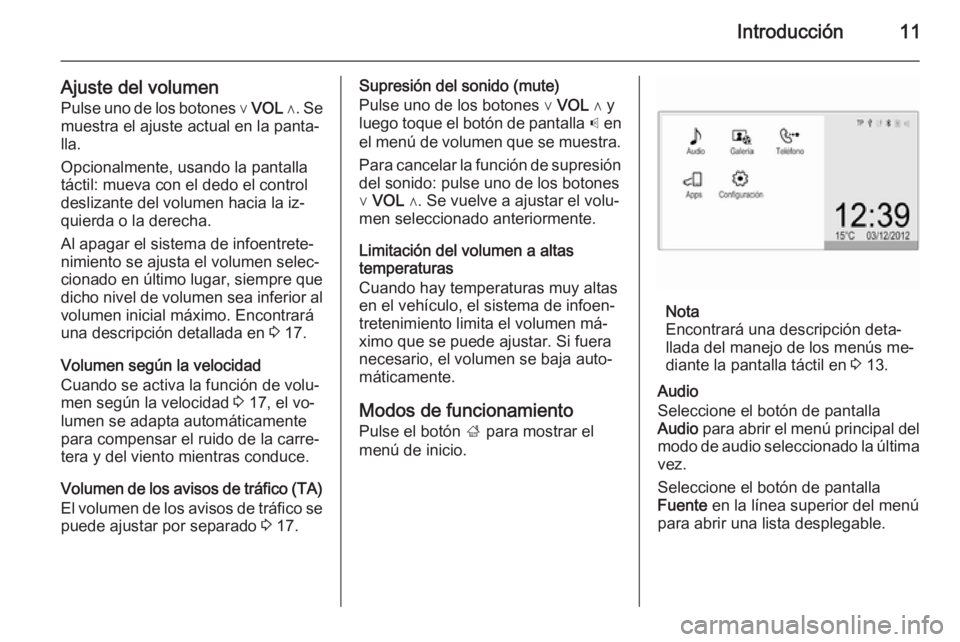
Introducción11
Ajuste del volumen
Pulse uno de los botones ∨ VOL ∧ . Se
muestra el ajuste actual en la panta‐
lla.
Opcionalmente, usando la pantalla
táctil: mueva con el dedo el control
deslizante del volumen hacia la iz‐
quierda o la derecha.
Al apagar el sistema de infoentrete‐
nimiento se ajusta el volumen selec‐
cionado en último lugar, siempre que
dicho nivel de volumen sea inferior al volumen inicial máximo. Encontrará
una descripción detallada en 3 17.
Volumen según la velocidad
Cuando se activa la función de volu‐
men según la velocidad 3 17, el vo‐
lumen se adapta automáticamente
para compensar el ruido de la carre‐
tera y del viento mientras conduce.
Volumen de los avisos de tráfico (TA)
El volumen de los avisos de tráfico se puede ajustar por separado 3 17.Supresión del sonido (mute)
Pulse uno de los botones ∨ VOL ∧ y
luego toque el botón de pantalla p en
el menú de volumen que se muestra.
Para cancelar la función de supresión del sonido: pulse uno de los botones
∨ VOL ∧. Se vuelve a ajustar el volu‐
men seleccionado anteriormente.
Limitación del volumen a altas
temperaturas
Cuando hay temperaturas muy altas
en el vehículo, el sistema de infoen‐
tretenimiento limita el volumen má‐
ximo que se puede ajustar. Si fuera
necesario, el volumen se baja auto‐
máticamente.
Modos de funcionamiento Pulse el botón ; para mostrar el
menú de inicio.
Nota
Encontrará una descripción deta‐
llada del manejo de los menús me‐
diante la pantalla táctil en 3 13.
Audio
Seleccione el botón de pantalla
Audio para abrir el menú principal del
modo de audio seleccionado la última vez.
Seleccione el botón de pantalla
Fuente en la línea superior del menú
para abrir una lista desplegable.
Page 12 of 115

12Introducción
Para cambiar a otro modo de audio:
toque una de las opciones de la lista.
Aquí encontrará una descripción de‐
tallada de:
■ Funciones de la radio ( AM, FM ,
DAB ) 3 21
■ Dispositivos externos ( USB, AUX ,
Bluetooth ) 3 35
Galería
Seleccione el botón de pantalla
Galería para abrir el menú principal
del modo de fotos o vídeos seleccio‐
nado la última vez.
Toque Fuente en la línea superior del
menú para abrir una lista desplega‐
ble.
Para cambiar a otro modo de fotos o
vídeos: toque una de las opciones de la lista.
Aquí encontrará una descripción de‐
tallada de:
■ Funciones de fotos 3 39
■ Funciones de vídeos 3 41
Teléfono
Seleccione el botón de pantalla
Teléfono para establecer una cone‐
xión Bluetooth entre el sistema de in‐ foentretenimiento y un teléfono móvil.
Si se puede establecer una conexión, aparecerá el menú principal del modo
de teléfono.
Encontrará una descripción detallada
del manejo del teléfono móvil a través
del sistema de infoentretenimiento en
3 52.
Page 13 of 115

Introducción13
Si no se puede establecer una cone‐
xión, aparecerá el mensaje corres‐ pondiente. Encontrará una descrip‐
ción detallada de cómo preparar y es‐
tablecer una conexión Bluetooth en‐
tre el sistema de infoentretenimiento
y un teléfono móvil en 3 47.
Apps
Seleccione el botón de pantalla
Apps para abrir un menú para selec‐
cionar e iniciar las aplicaciones de smartphone homologadas compati‐bles con el sistema de infoentreteni‐
miento.Encontrará una descripción detallada en 3 32 y 3 43.
Configuración
Seleccione el botón de pantalla
Configuración para abrir un menú de
diversos ajustes relacionados con el sistema.
Ajustes de hora y fecha y Ajustes del
vehículo se describen en el manual
del vehículo.
Todos los demás ajustes se descri‐
ben por temas en los capítulos co‐
rrespondientes del presente manual.
Funcionamiento básico
Controles para el manejo delmenú
Pantalla táctil
La pantalla del sistema de infoentre‐
tenimiento tiene una superficie sensi‐ ble al tacto que permite la interacción
directa con los controles de los me‐
nús mostrados.
Por ejemplo, puede activar un botón en pantalla tocándolo con el dedo o
puede cambiar la posición de un con‐
trol deslizante en pantalla moviéndolo con el dedo.Atención
No emplee objetos puntiagudos ni duros, tales como bolígrafos, lápi‐
ces o similares, en el manejo de la pantalla táctil.
Botón ;
Pulse el botón ; para acceder al
menú de inicio.
Page 14 of 115

14Introducción
Usando la pantalla táctil podrá acce‐
der a menús y funciones adicionales.
Botón de pantalla q
Cuando maneje los menús, pulse el
botón de pantalla q en el submenú
correspondiente para volver al si‐
guiente menú de nivel superior.
Manejo de los menús (ejemplos)
Selección y activación de un botón de
pantalla o elemento de menú
Toque sobre un botón de pantalla o
un elemento de menú.
Se activa la función del sistema co‐ rrespondiente, aparece un mensaje o
aparece un submenú con más opcio‐ nes.
Nota
En los capítulos siguientes, los pa‐
sos para seleccionar y activar un bo‐
tón de pantalla o una opción de
menú mediante la pantalla táctil se
describirán como "...seleccione
el...botón de pantalla..." o "...selec‐
cione la...opción...".
Mensajes
Antes de ejecutarse una función del
sistema, es posible que se muestre
un mensaje. Si se le pide, confirme el mensaje o seleccione una de las op‐
ciones.
Page 15 of 115

Introducción15
La selección y activación de un botón
de pantalla en un mensaje es similar
a lo descrito para los botones de pan‐ talla en un menú.
Navegación en una lista larga de
elementos de menú
Si hay más opciones de menú dispo‐
nibles de las que caben en la pantalla, aparece una barra de desplaza‐
miento.
Para desplazarse por la lista de op‐
ciones del menú:
■ Toque los botones de pantalla ▲ o ▼ de la barra de desplazamiento
o
■ suba o baje con el dedo la corre‐ dera de la barra de desplazamiento
Regulación de un ajuste
Más abajo se muestran los diferentes tipos de ajustes disponibles en los di‐
versos menús de ajustes.Ejemplo: Presentación de ajustes
Toque los botones de pantalla - o + o
mueva el control deslizante junto a un
ajuste para regular dicho ajuste. Con‐
firme su elección seleccionando el
botón de pantalla OK.
Nota
En los capítulos siguientes, los pa‐
sos para establecer un ajuste me‐
diante la pantalla táctil se describi‐
rán como "...ajuste el...'nombre del
ajuste'...".Ejemplo: Ajustes de la radio
Toque los botones de pantalla < o >
junto a un ajuste para elegir una de
las opciones disponibles o para ajus‐
tar un valor específico.
Page 16 of 115

16Introducción
Nota
En los capítulos siguientes, los pa‐
sos para cambiar a otra opción me‐
diante la pantalla táctil se describi‐
rán como "...ajuste...a... 'nombre de
la opción'/'valor'...".Ejemplo: Opción RDS
Toque el botón de pantalla Act. o el
botón de pantalla Desc. junto a un
ajuste para activar o desactivar esta opción.
Nota
En los capítulos siguientes, los pa‐
sos para cambiar un ajuste a Act. o
Desc. mediante la pantalla táctil se
describirán como
"...ajuste...a... Act...." o
"...ajuste...a... Desc....".Ejemplo: Lista de categorías de DAB
Toque una opción de la lista para se‐
leccionar o desmarcar la opción. Si
una opción de la lista está seleccio‐
nada, aparece una marca de verifica‐
ción en la casilla junto a la opción.
Nota
En los capítulos siguientes, los pa‐
sos para elegir una opción mediante la pantalla táctil se describirán como
"...elija...'nombre de la opción'...".
Ajustes del tono
En el menú de ajustes del tono se
pueden ajustar las características to‐
nales de forma diferente para cada
banda de frecuencias de radio y cada
fuente de audio externa. Se puede
acceder al menú desde cada menú
principal de audio.
Para abrir el menú de ajustes del
tono, seleccione el botón de pantalla
MENÚ en la línea inferior del menú
principal correspondiente. Si fuera
necesario, desplácese por la lista de
opciones del menú y seleccione
Ajuste del tono . Se muestra el menú
correspondiente.